Consejos y trucos sencillos sobre cómo hacer películas con Google Photos
Como uno de los servicios de administración y almacenamiento de fotos en la nube más populares, Google Photos es muy popular en los EE. UU. Y en todo el mundo. No importa si fue para compartir en forma personal o familiar, o si es para edición creativa, marketing, estudios de diseño, Google Photos puede ayudarlo fácilmente a realizar ediciones básicas con sus fotos. Sin embargo, es posible que desee dar un paso más y aprender a hacer películas con Google Fotos y explorar posibles alternativas a Google Photos. Hoy te demostraremos cómo hacer una película en Google Photos con una guía paso a paso.
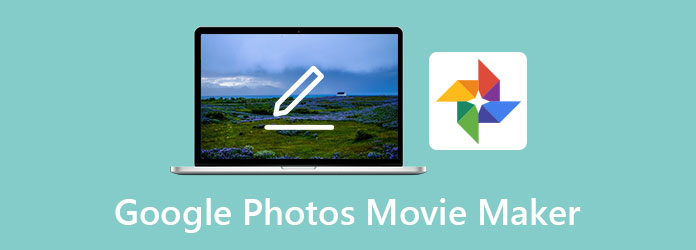
Parte 1. Cómo hacer una película con Google Photos
Paso 1Inicie la aplicación Google Photos en su teléfono. Ve a la de Recursos ficha en el Departamento de Servicios Públicos carpeta, desplácese hacia abajo hasta que pueda ver la Película opción en el Crear nuevo formulario .
Paso 2Ahora está a punto de elegir una plantilla de Google Photos. Cada plantilla se ajusta a un guión gráfico particular que podría favorecer. Seleccione con cuidado uno de ellos para crear una nueva película. Agregue sus fotos en la siguiente pantalla y toque el Crear del botón.
Paso 3Google Photos tiene algunas funciones básicas de edición, como cambiar la duración de la foto, agregar música de fondo y más.
Paso 4Después de terminar su trabajo, regrese a la biblioteca. Debes deslizar hacia arriba y ver el Descargar , haga clic en la opción para descargar su video a la aplicación Fotos de iPhone.
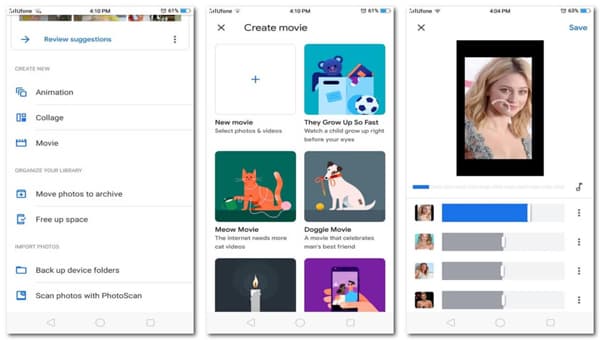
Al ser una herramienta fácil de aprender y de usar, Google Photos todavía tiene sus ventajas y desventajas. Antes de llegar a la conclusión, debemos comparar los pros y los contras de usar Google Photos como creador de películas:
Pros:
- • Integrado con Google Apps Suite. Es muy fácil compartir su trabajo en otras plataformas de redes sociales.
- • Lenguaje de diseño serio de Google. Sin anuncios molestos.
- • 15 GB de almacenamiento para un usuario gratuito.
Contras:
- • Funciones de edición muy básicas. Plantillas que no inspiran.
- • El servicio en línea podría ser embotellado por el ancho de banda de Internet.
- • Se acabó el almuerzo gratis: Google Photos finalizará su almacenamiento ilimitado para fotos de calidad sin pérdidas desde el 1 de junio de 2021, lo que es un gran golpe para los amantes de la fotografía.
Parte 2. Alternativa a Google Photos, mejores herramientas para hacer películas
Debido a los pros y los contras obvios que acabamos de enumerar sobre Google Photos, es posible que se pregunte si hay alguna alternativa mejor para hacer películas que Google Photos. Me alegra anunciar que hay. Introduciendo Tipard Video Converter Ultimate como el software rico en funciones adecuado para todo tipo de necesidades de edición. Esto incluye:
- 1. Admite funciones avanzadas de edición de videos y fotos, como crear un collage, crear efectos 3D y hacer películas.
- 2. Máxima calidad de medios, exporte fotos de alta calidad y video HD, 4K.
- 3. Ser creativo con funciones como Video Compressor y GIF Maker.
- 4. Soporte de aceleración de hardware, tiempo de renderizado ultrarrápido.
- 5. Conveniente y fácil de usar.
Esta práctica guía le mostrará cómo utilizar la función MV Maker como Photo Movie Maker:
Paso 1Agregar videos al MV Maker
Antes de iniciar el proceso de edición, primero debe importar sus materiales al proyecto. Clickea en el MV Pestaña en la barra superior. Será bienvenido con la interfaz MV Maker. Arrastre todos sus archivos al espacio de trabajo.

Paso 2Editar videos
A diferencia de usar Google Photos como creador de películas, Tipard Video Converter Ultimate admite una edición más avanzada, como recortar y rotar. Además, siempre es una buena idea recortar la pista original antes de hacer videos atractivos. En la pantalla principal de MV Maker, seleccione el video que desea editar, haga clic en el Editar botón para editar su video. Alternativamente, haga clic en el Trim botón justo al lado del Editar , podrá recortar su video y excluir la parte no deseada. Podías ver el Tema opción en el lado izquierdo de la pantalla. Estos son los temas prefabricados diseñados por el equipo de Tipard Video Converter Ultimate para que pueda crear mejores videos con un simple clic.

Paso 3Ajustar configuración
Con MV Maker como alternativa al creador de películas de Google Photos, puede agregar efectos más complejos a su película fotográfica. Por ejemplo, puede quitar la banda sonora original y agregar una nueva superposición de audio como desee. También puede agregar efectos más avanzados como Fade in / Fade out, Loop Play, etc.

Paso 4Guardar y exportar
Ahora ha hecho con éxito su video con MV Maker. Es hora de exportar tu trabajo. Encuentra el Exportar pestaña y haga clic en el botón Exportar. No olvide marcar el Aceleración de GPU opción para obtener menos tiempo de exportación.

Parte 3. Preguntas frecuentes sobre Google Photos Movie Maker
1. Google Photos está tardando demasiado en hacer videos, ¿qué sucedió?
Lamentablemente, esa es la naturaleza de usar Google Photos como creador de películas. Es posible que se quede atascado en "Su película pronto estará lista" durante un tiempo inesperadamente largo. Intente utilizar software alternativo como solución.
2. ¿Por qué mi Google Fotos no puede guardar los cambios?
Algunos usuarios de Android han informado de este problema últimamente. Depende de las circunstancias, incluso después del proceso, Google Photos no podrá mostrar sus cambios. Espere un poco hasta que vuelva a aparecer en la aplicación o use alternativas al creador de películas de Google Photos.
3. ¿Cómo hago películas con Google Photos en una computadora de escritorio?
Este es un error conocido de Google Photos. Primero debe crear su proyecto de película en un dispositivo móvil, y luego cambiar a un navegador de escritorio, abrir su página web de Google Fotos. Ahora puede editar su película en un navegador de escritorio.
Conclusión
Si desea saber cómo hacer películas con Google Photos, debe tener en cuenta todos los factores. La conclusión es que es posible que deba elegir el creador de videos más potente y profesional disponible sin ningún problema adicional. Es por eso que llegamos a la conclusión de que Tipard Video Converter Ultimate debería ser su alternativa a Creador de películas de Google Fotos.







